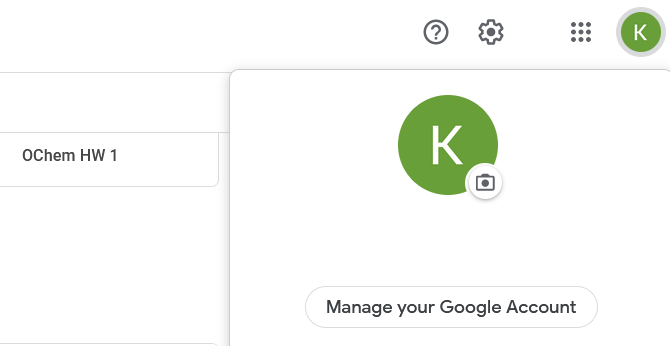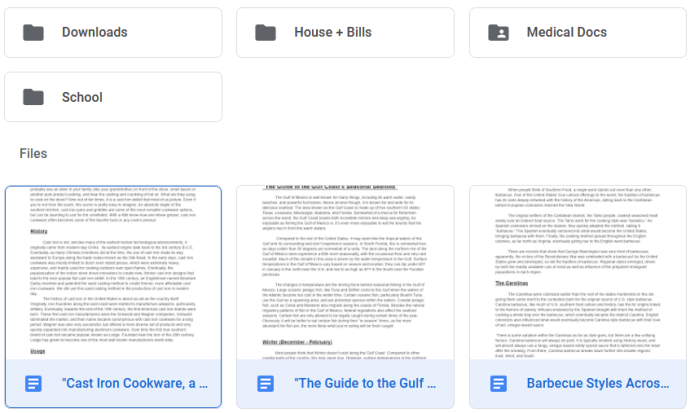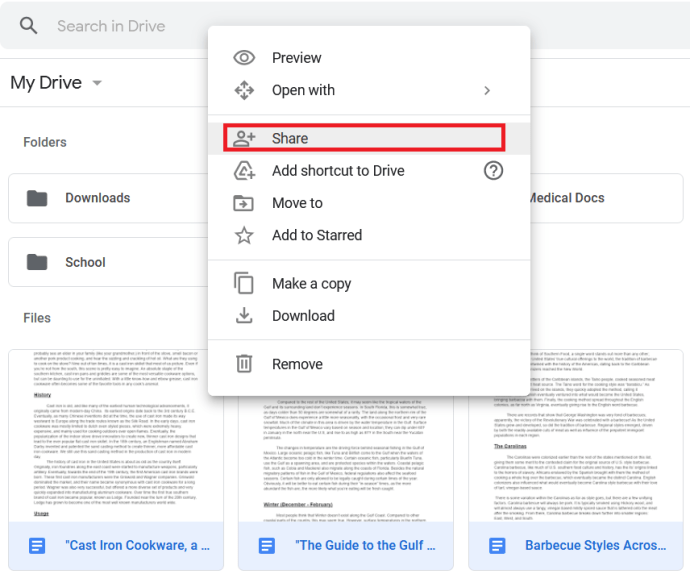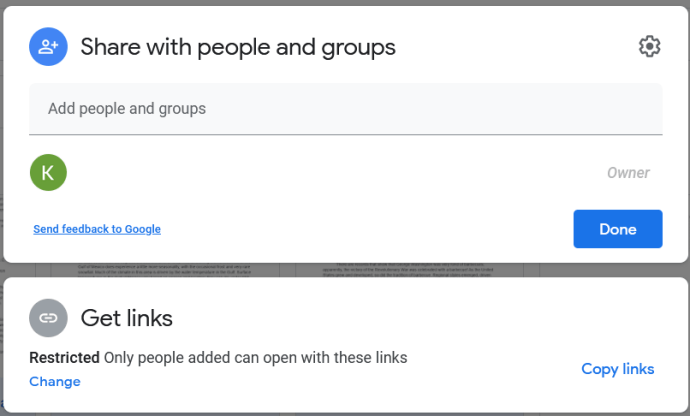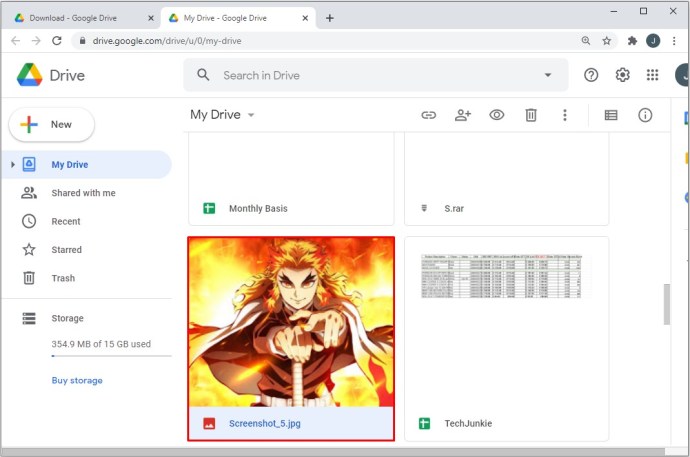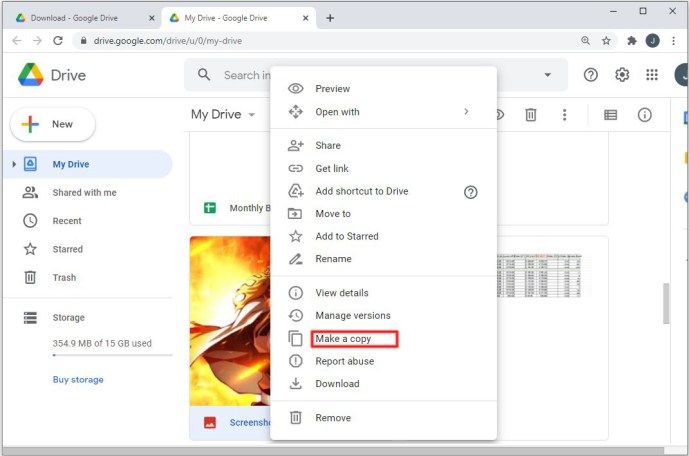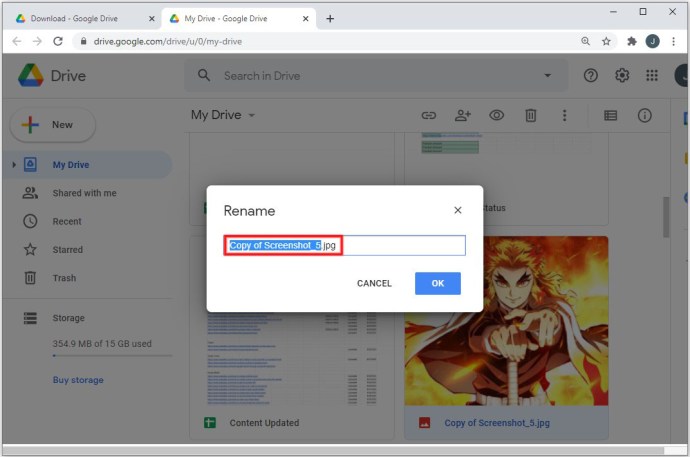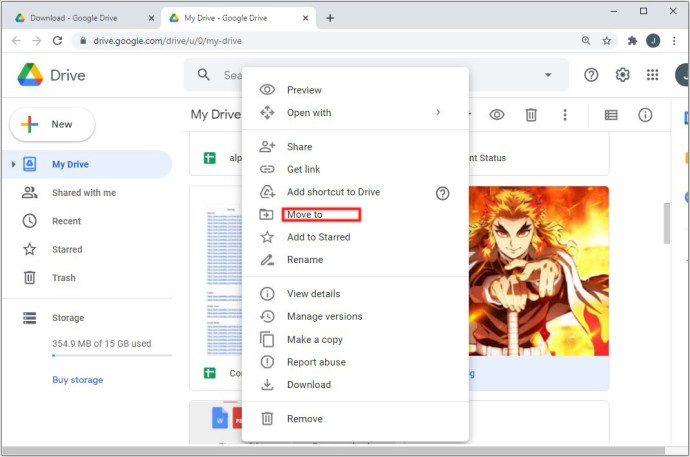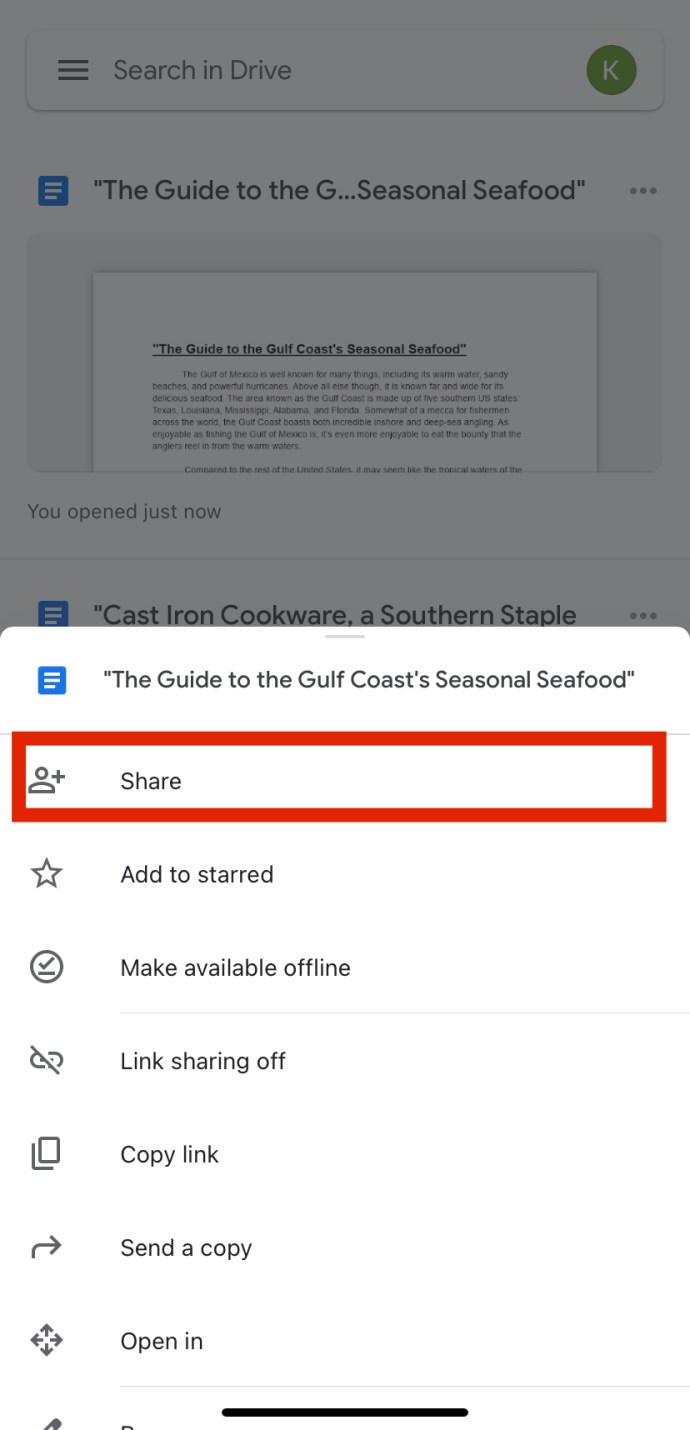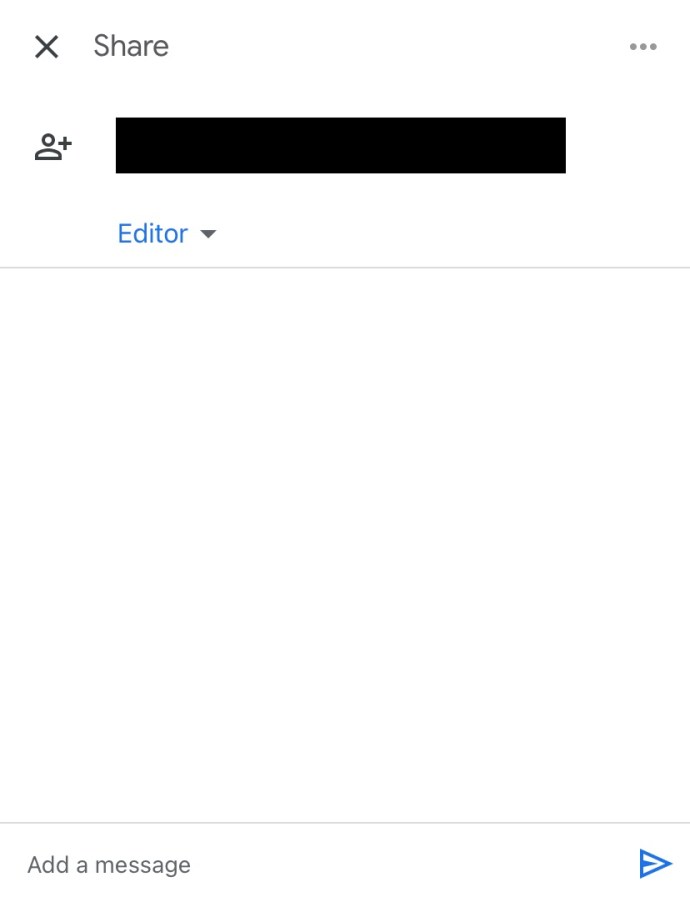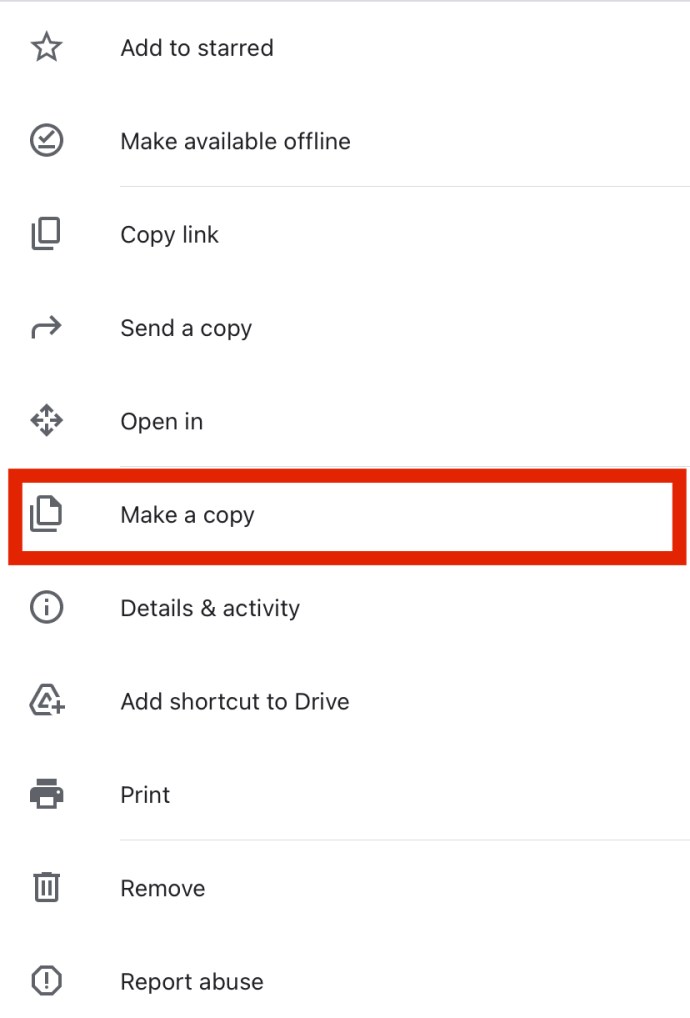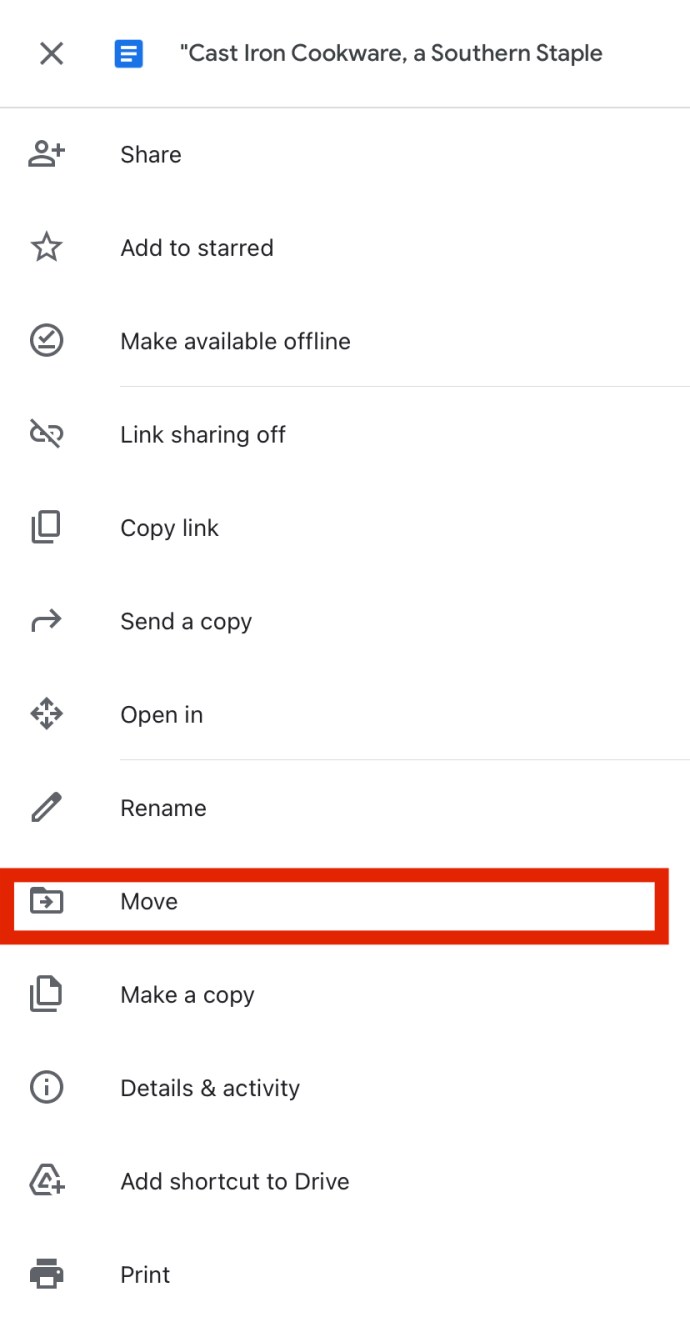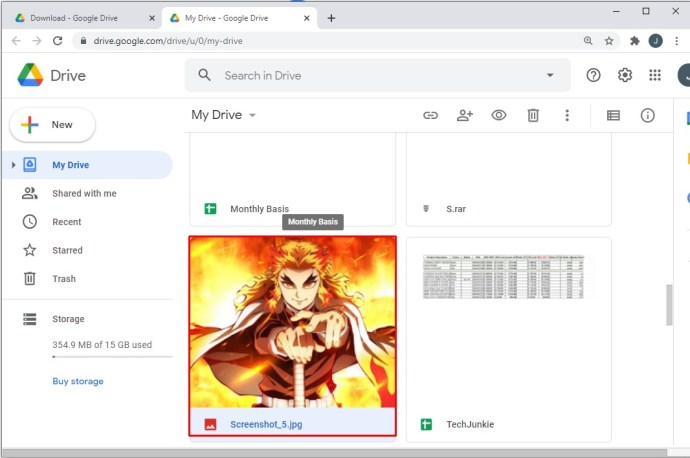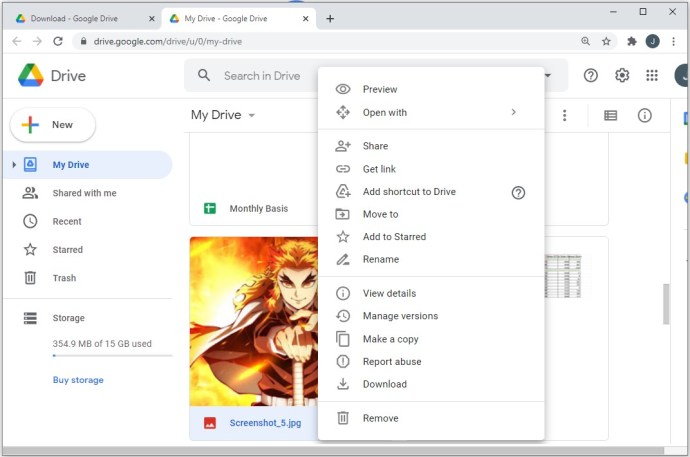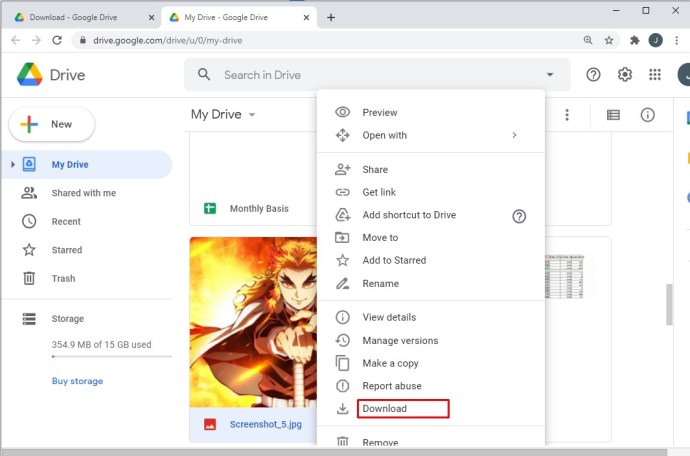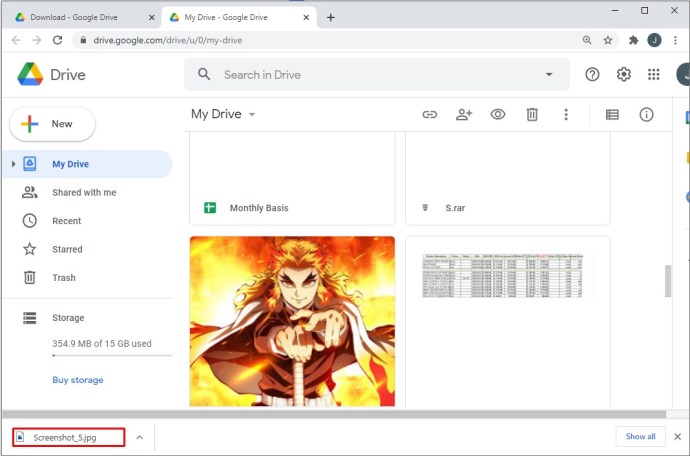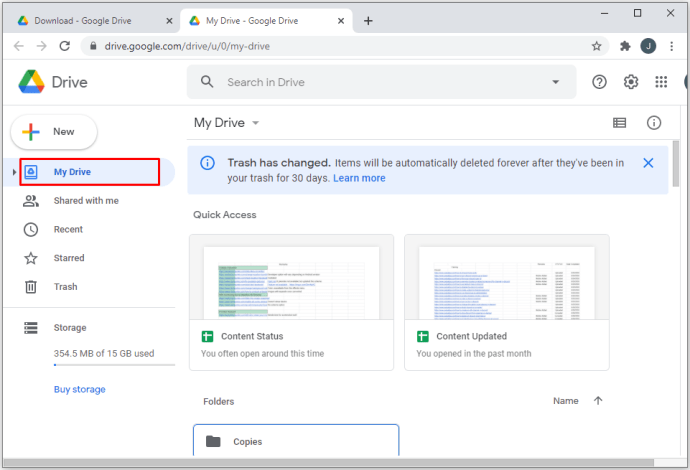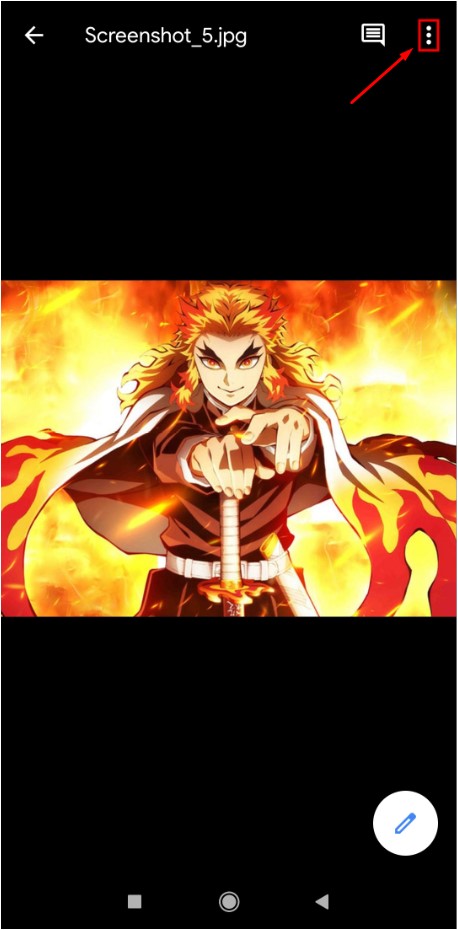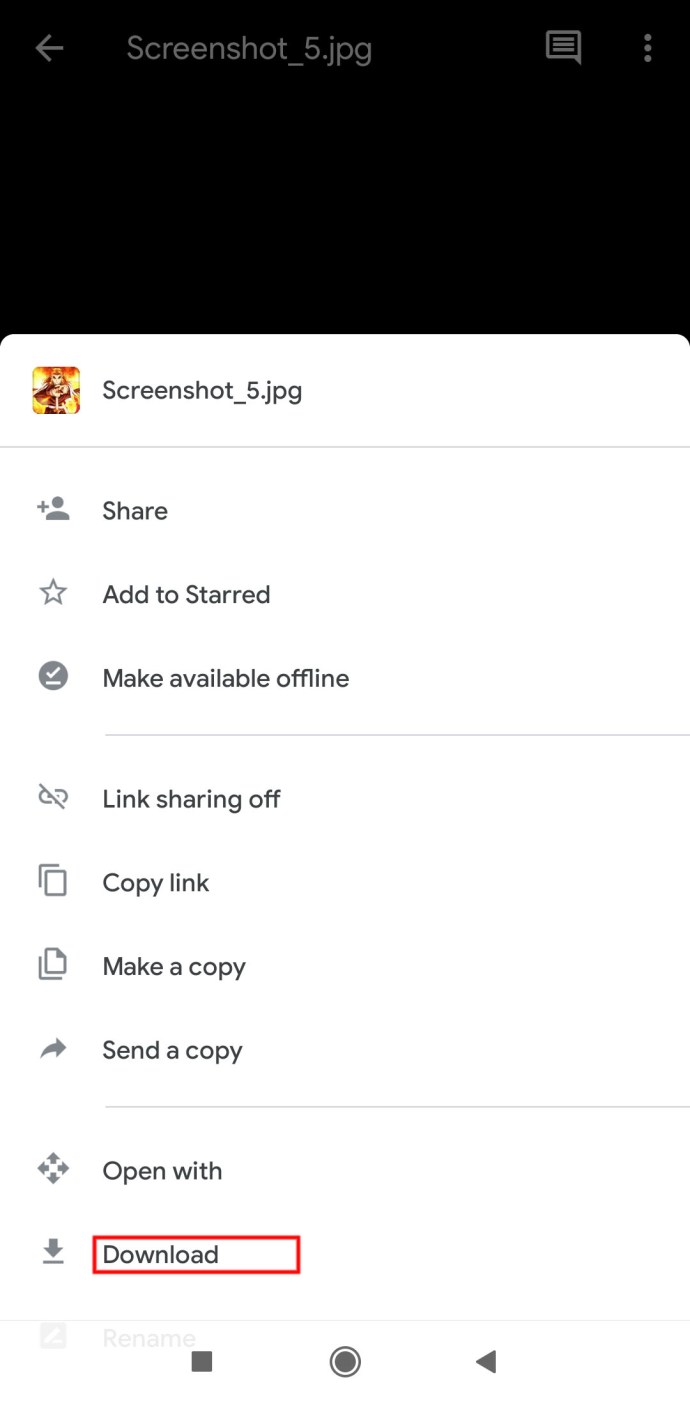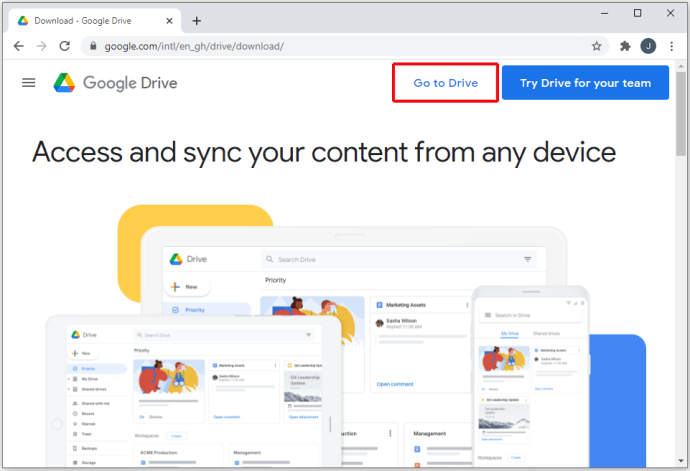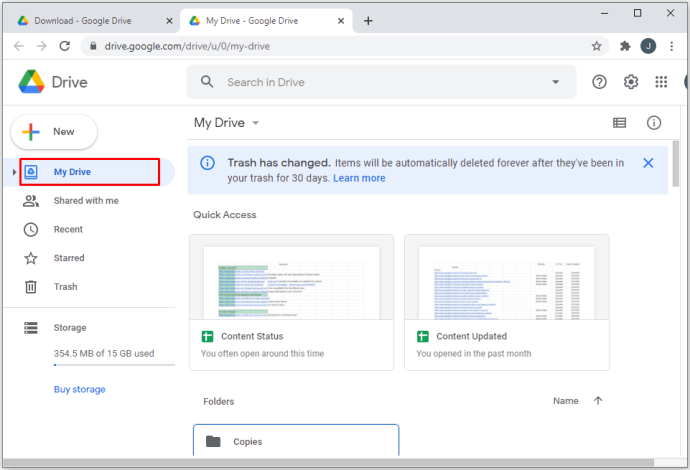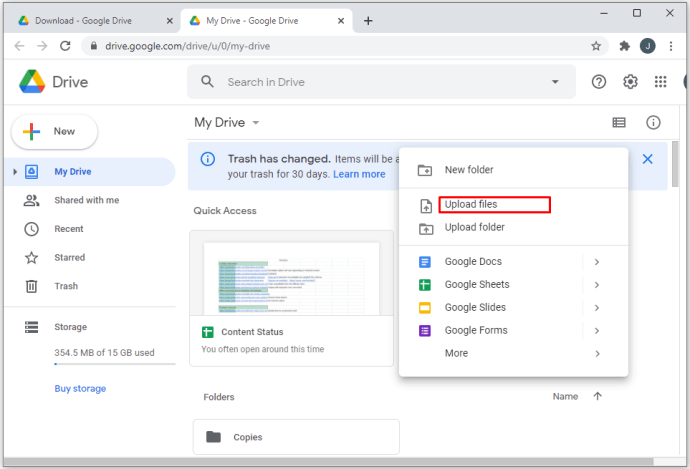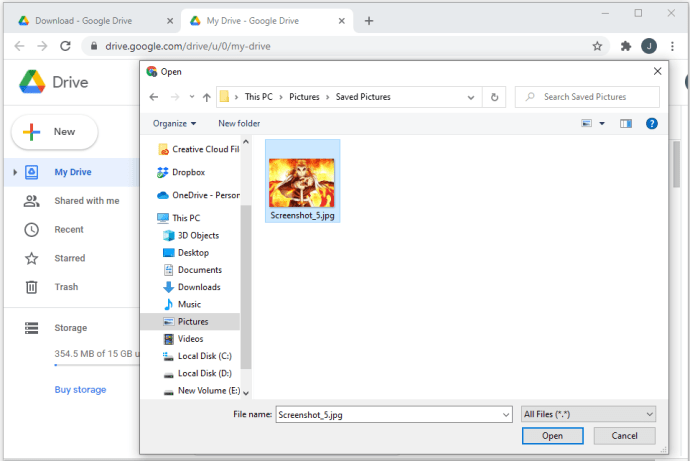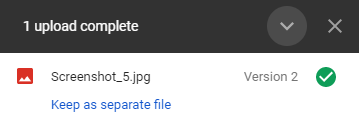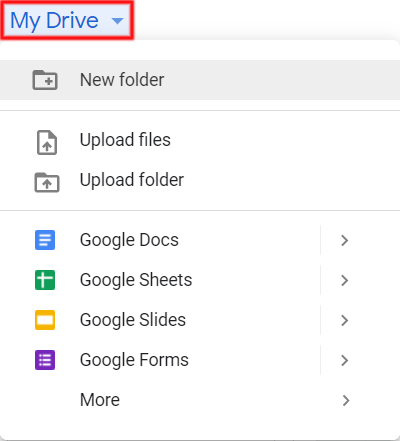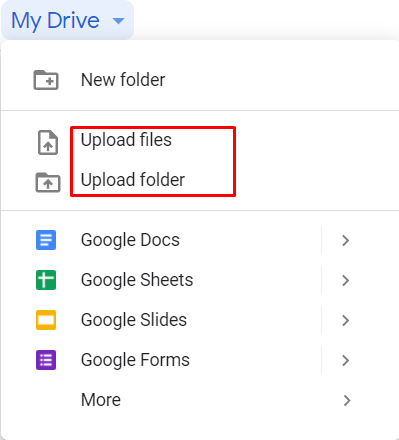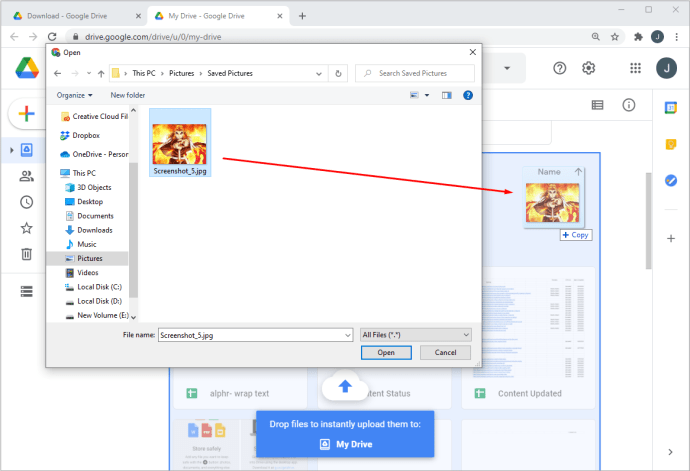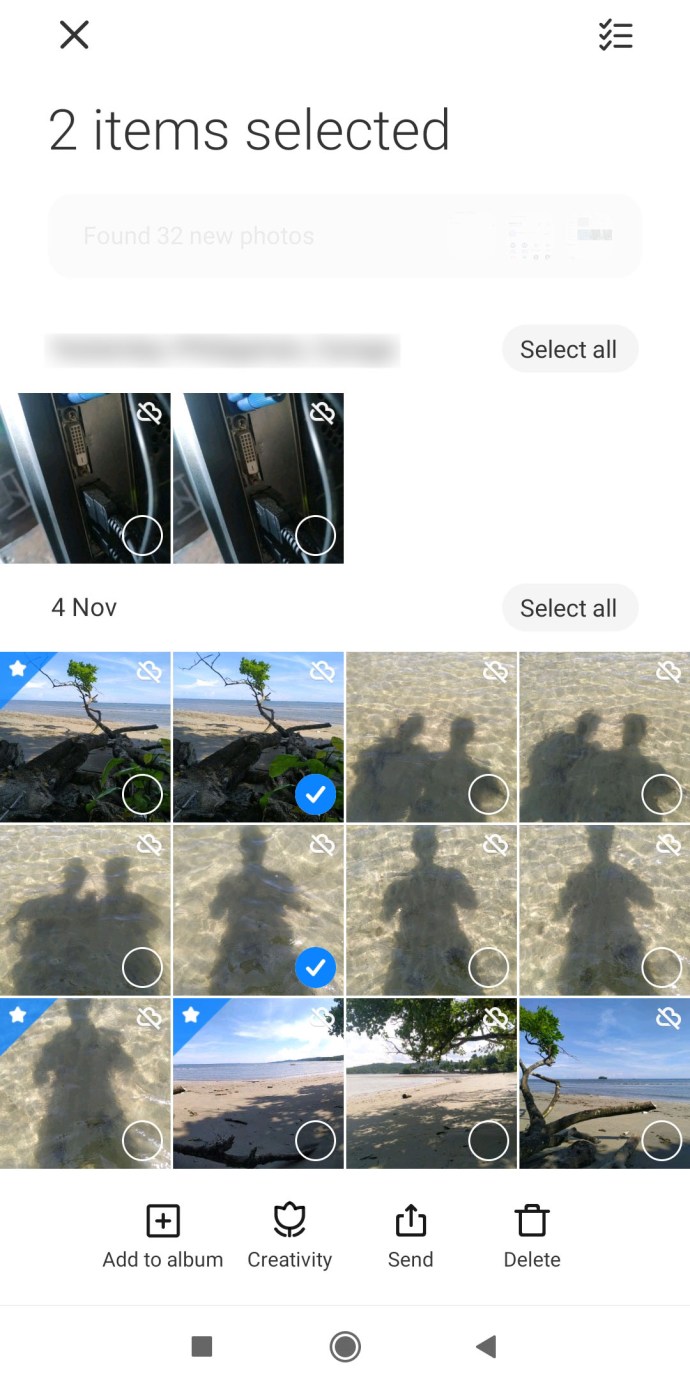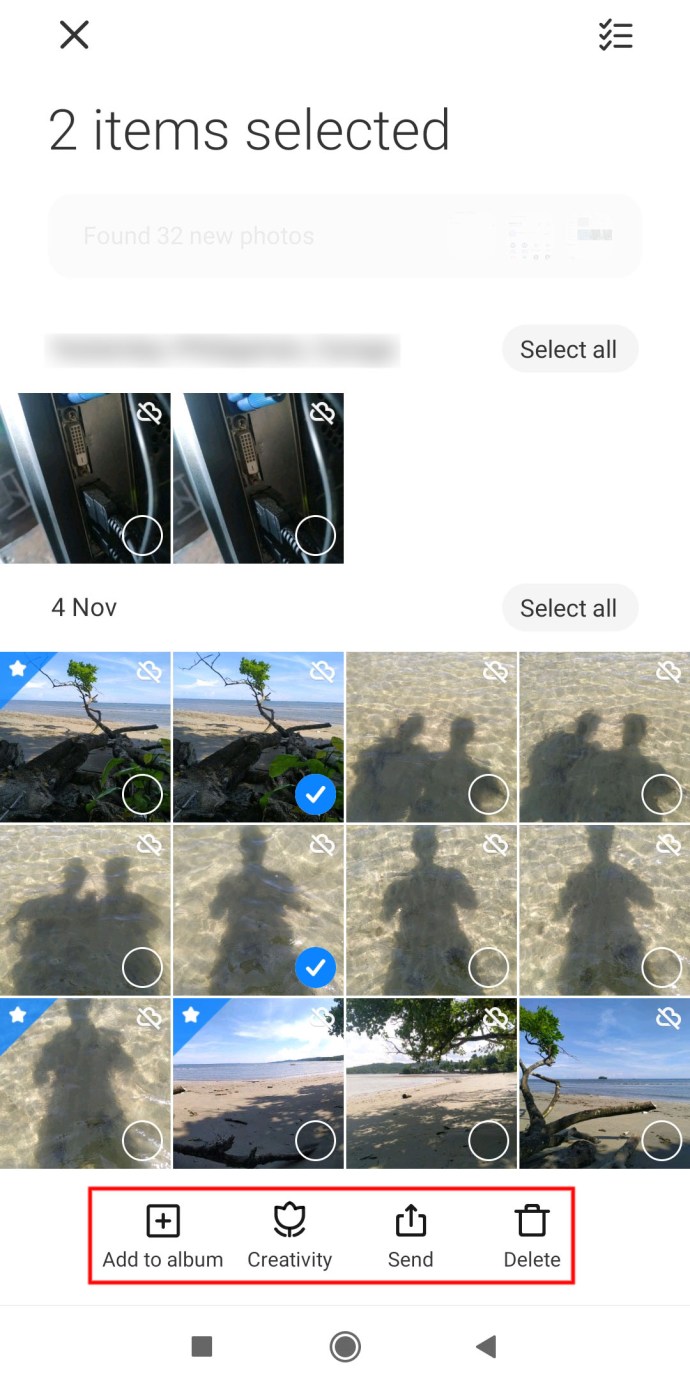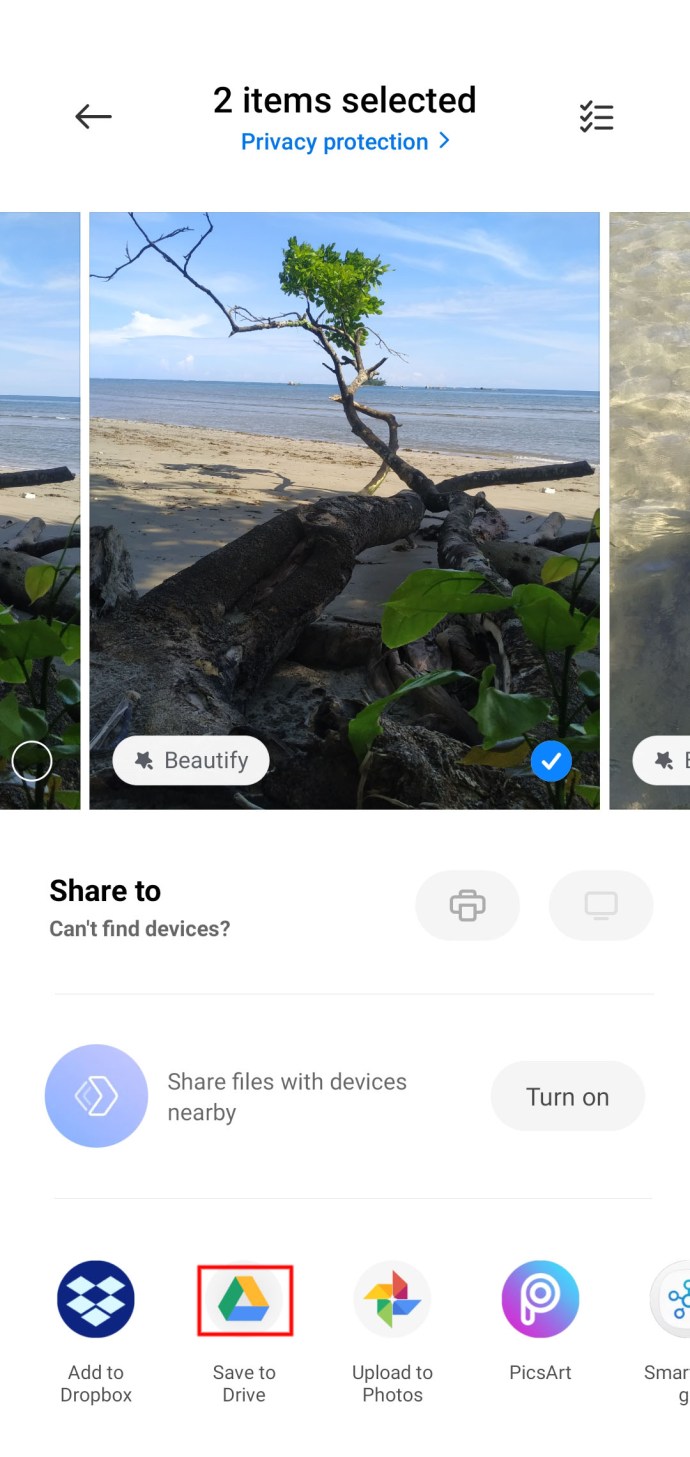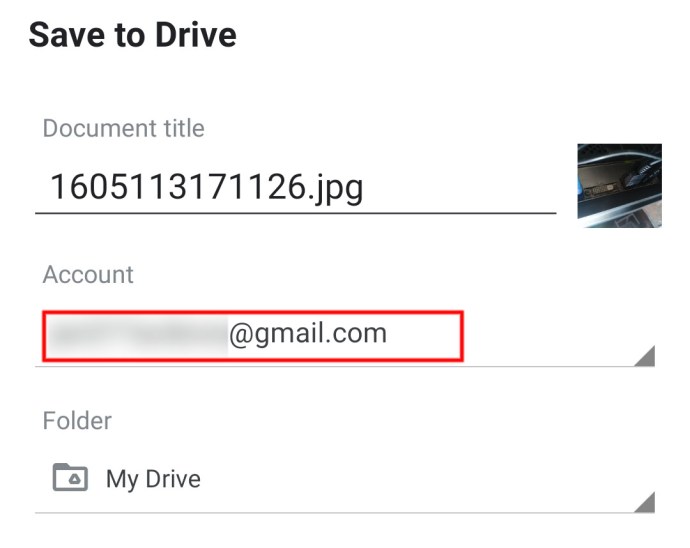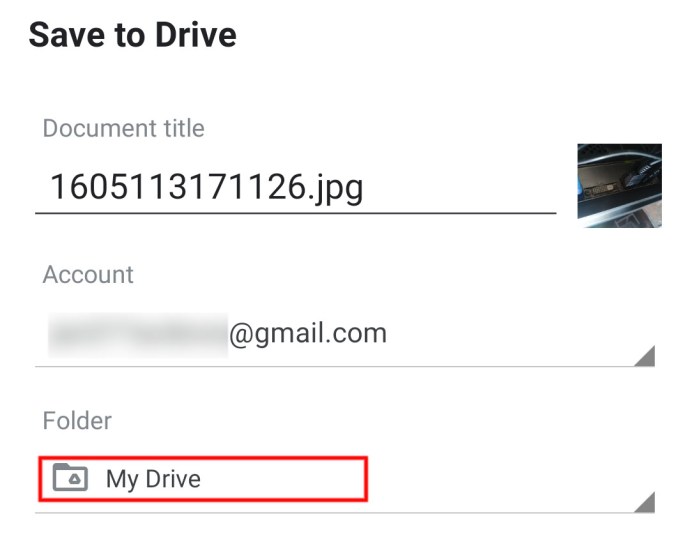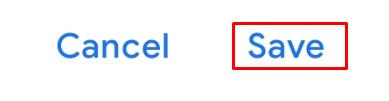Google disks ir viens no labākajiem mākoņkrātuves pakalpojumiem. No drošas, viegli pieejamas vietas nodrošinājuma dublējumkopijām līdz lielu failu kopīgošanai mākonī ar citām personām vai failu pārsūtīšanai uz citu kontu. Google disks aptver visas bāzes.
Failu pārsūtīšana no viena Google diska konta uz citu tiek veikta dažādos veidos
- Varat kopēt saturu un ielīmēt to jaunā dokumentā cita lietotāja kontā, taču tas darbojas tikai tad, ja otrs konts pieder jums, jo jums ir nepieciešama parole.
- Varat izveidot kopiju un kopīgot to citā Google kontā, taču tas sinhronizē visas izmaiņas, tostarp tad, ja dokuments tiek dzēsts.
- Varat izveidot kopiju, kopīgot to un pēc tam mainīt īpašnieku uz citu kontu (vai jūs, ja tas ir jūsu konts), lai sniegtu viņam pilnīgu kontroli.
- Varat lejupielādēt dokumentu un augšupielādēt to citā Google diska kontā, taču tam ir nepieciešama arī parole, ja vien nenosūtāt failu citam adresātam un neļaujat viņam augšupielādēt to savā Diska kontā.
Kā redzat iepriekš, ir daudz veidu, kā pārvietot Diska failu uz citu kontu, taču katrs no tiem ir atkarīgs no tā, kur un kāpēc to pārvietojat. Šajā rakstā ir aprakstīts failu pārsūtīšanas process un to veikšanas iespējas.
Kopīgojiet Google diska failus citā kontā, izmantojot pārlūkprogrammu
Windows personālie datori, Linux datori, Mac un Chromebook datori var ievērojami atšķirties, taču tīmekļa pārlūkošana tā nav. Google disks ir tīmekļa lietotne, kurai var piekļūt, izmantojot pārlūkprogrammu. Tātad jebkurai ierīcei princips paliek nemainīgs. Varat koplietot failu ar citu kontu, lai piešķirtu tam piekļuvi, kas pārsūta esošo failu, lai tas atrastos abos kontos. tomēr Šis process sinhronizē izmaiņas abās vietās, kas nozīmē, ka visas izmaiņas tiek saglabātas, ieskaitot failu dzēšanu.
Veiciet šīs darbības, lai kopīgotu failus no viena Google diska konta ar citu:
- Pārlūkprogrammā atveriet Google disku. Pārliecinieties, vai esat pierakstījies pareizajā kontā, noklikšķinot uz "lietotāja fotoattēls" lapas augšējā labajā stūrī.
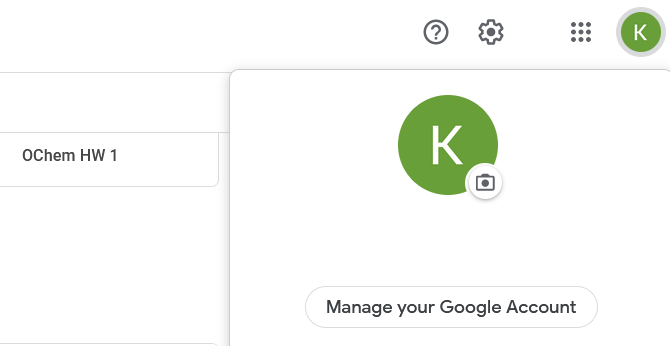
- Pārejiet uz failu/mapi, kuru vēlaties pārvietot. Varat atlasīt vairākus failus vienlaikus. Lai to izdarītu, turiet nospiestu "Ctrl" pogu uz tastatūras un noklikšķiniet uz katra faila, kuru vēlaties atlasīt. Varat arī ar peles kreiso taustiņu noklikšķināt uz tukšās vietas un atlasīt failus.
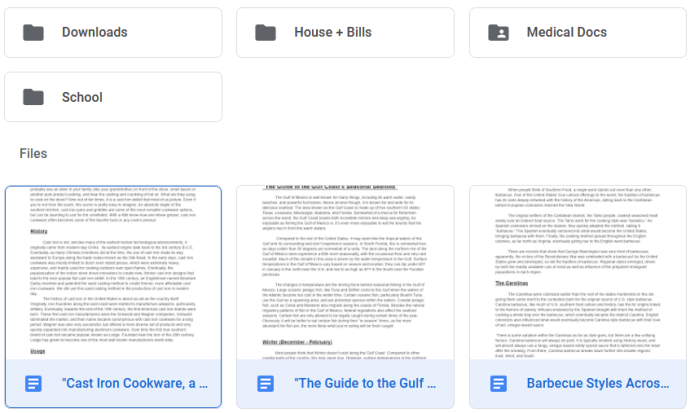
- Kad visi faili/mapes ir atlasītas, ar peles labo pogu noklikšķiniet uz viena no tiem. Pēc tam atlasiet "Kopīgot." Alternatīvi varat izmantot “Kopīgošanas ikona” kas atrodas jūsu lapas augšējā panelī. Tiks parādīts logs, kurā tiks piedāvāts atlasīt kontus, kuros vēlaties koplietot failus.
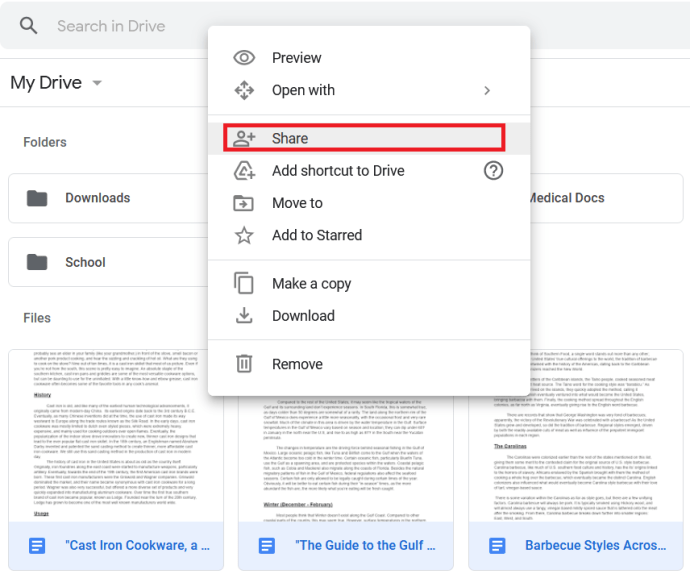
- Ievadiet otrā Google diska konta e-pasta adresi, atrodiet kontu sarakstā un noklikšķiniet uz pašreizējās lomas blakus tam. Izvēlieties "Redaktors." Visbeidzot noklikšķiniet uz "Sūtīt."
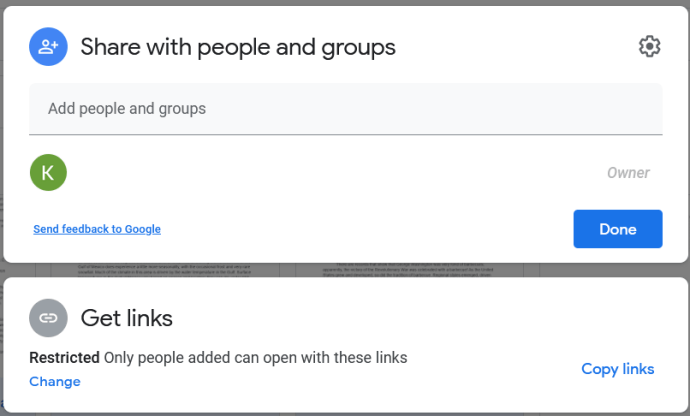
Kopējiet Google diska failus uz citu kontu, izmantojot datora pārlūkprogrammu
Ja vēlaties pārsūtīt failu uz citu Google kontu, nesaglabājot to oriģinālā, varat izvēlēties opciju “Izveidot kopiju”, ielīmēt to otrajā kontā un dzēst oriģinālu. Lai pabeigtu pārsūtīšanu, ja izmantojāt pirmo iepriekš minēto procesu, kopējiet failus no mapes “Koplietotie” un pārvietojiet tos uz jaunu otrajā kontā. Kopija kļūst neatkarīga no oriģināla, un izmaiņas netiks sinhronizētas, tostarp dzēšana. Lūk, kā to izdarīt:
- Nospiediet "Shift + kreisais klikšķis" operētājsistēmā Windows vai "Shift + viena pirksta klikšķis" operētājsistēmā Mac, lai Google diskā atlasītu failus, kurus vēlaties kopēt.
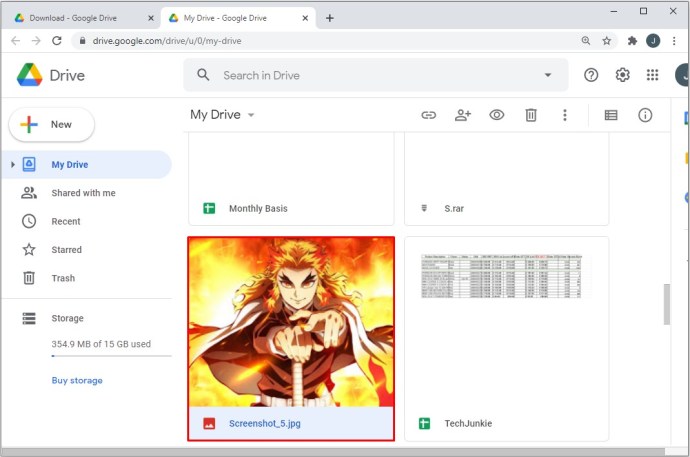
- “Ar peles labo pogu noklikšķiniet” operētājsistēmā Windows vai “klikšķis ar diviem pirkstiem” operētājsistēmā Mac vienā no atlasītajiem/izceltajiem failiem.

- Izvēlieties “Izveidojiet kopiju.”
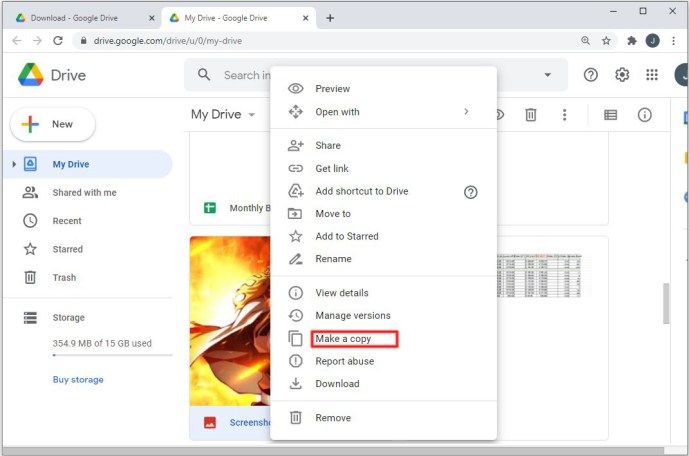
- Pārdēvējiet kopēto(-os) failu(s).
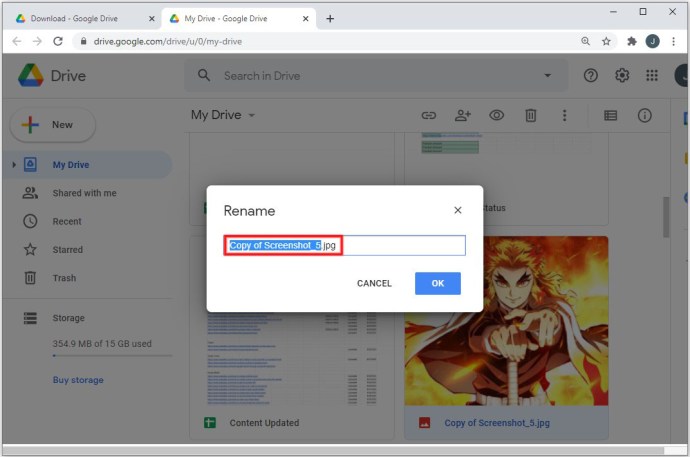
- Pārvietojiet kopētos failus, kur vien vēlaties (ārpus mapes “Koplietotie”).
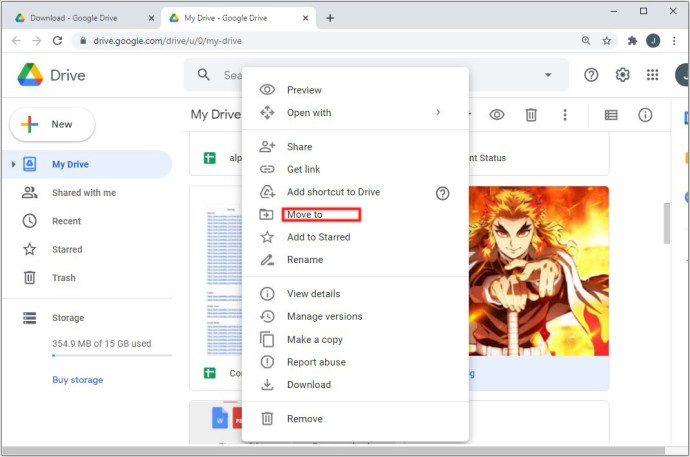
Piezīme: Jūs nevarēsit kopēt visu koplietoto mapi — tikai tajā esošos failus. Varat izdzēst failus no sākotnējās atrašanās vietas, ja tie vairs nav nepieciešami.
Pārsūtiet Google diska failus uz citu kontu, izmantojot mobilo tālruni
Failu pārvietošanas uz citu disku principi ir tādi paši kā iOS un Android ierīcēm. Jūs atlasāt failus/mapes, ko vēlaties pārvietot, kopīgojat tos ar galamērķa disku, dodieties uz galamērķa disku, izveidojat kopijas un pārvietojat tos, kur vien vēlaties. Tomēr darbības nav identiskas, jo Google disks operētājsistēmā iOS un Android izskatās atšķirīgi. Vienkārši rīkojieties šādi:
- Atlasiet visus failus, kurus vēlaties pārvietot, turot nospiestu pirmo vienumu un pēc tam pieskaroties katram no tiem sarakstā. Pieskarieties "horizontālā elipse" (trīs horizontāli punkti) ekrāna augšējā kreisajā stūrī un atlasiet “Dalieties.”
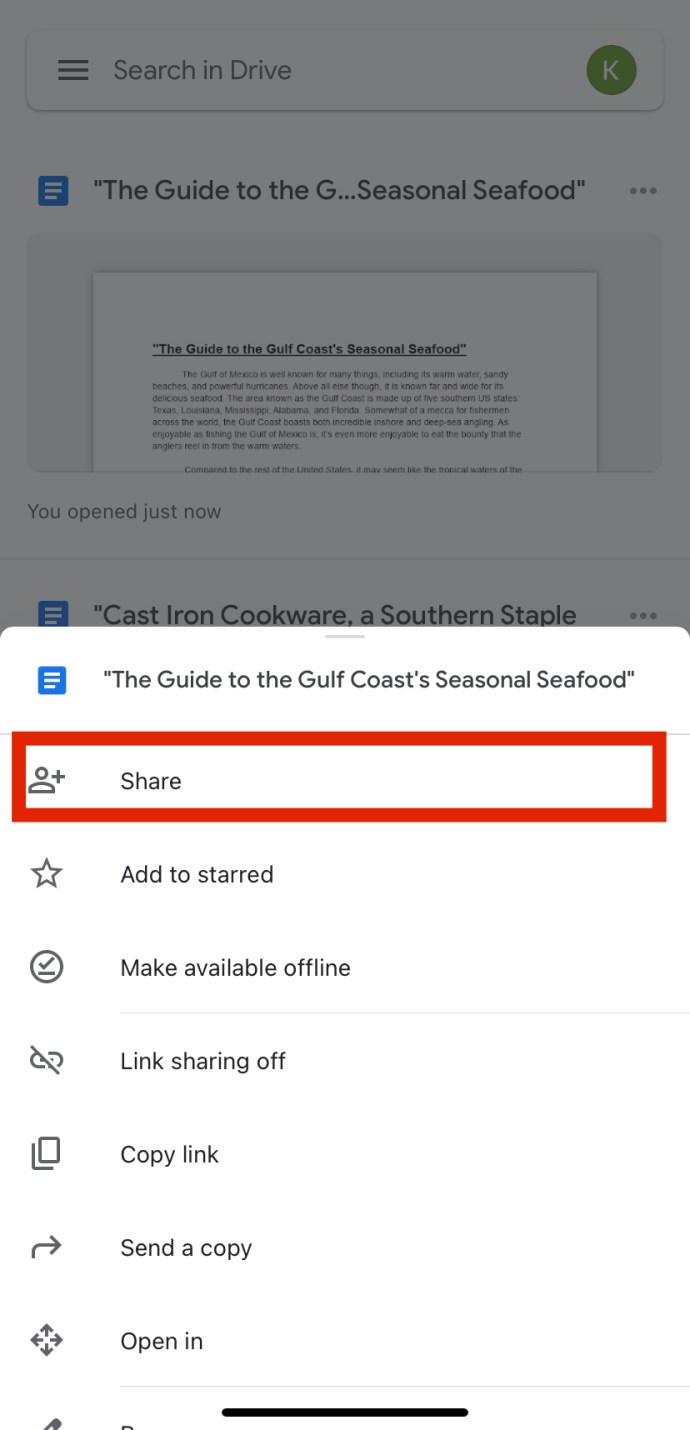
- Ievadiet mērķa Google diska konta adresi. Pārliecinieties, vai attiecīgais konts ir apzīmēts kā "Redaktors."
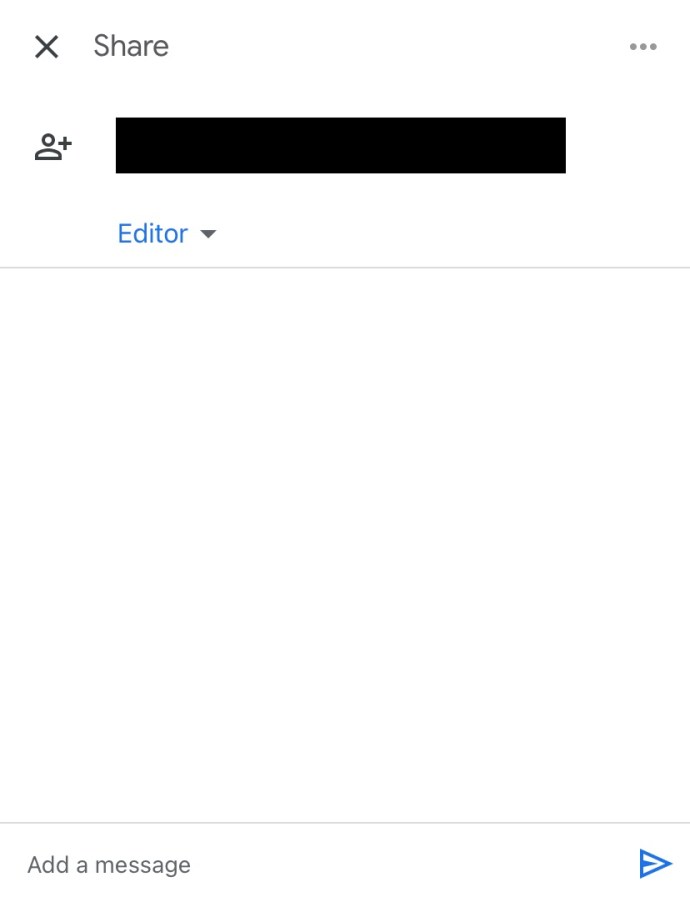
- Piesakieties citā Google diska kontā un piekļūstiet failiem, kas kopīgoti no sākotnējā konta. Atlasiet failus, kurus vēlaties pārvietot tāpat kā iepriekš. Pēc tam pieskarieties trīs punktu ikonai un atlasiet Izveidojiet kopiju no saraksta.
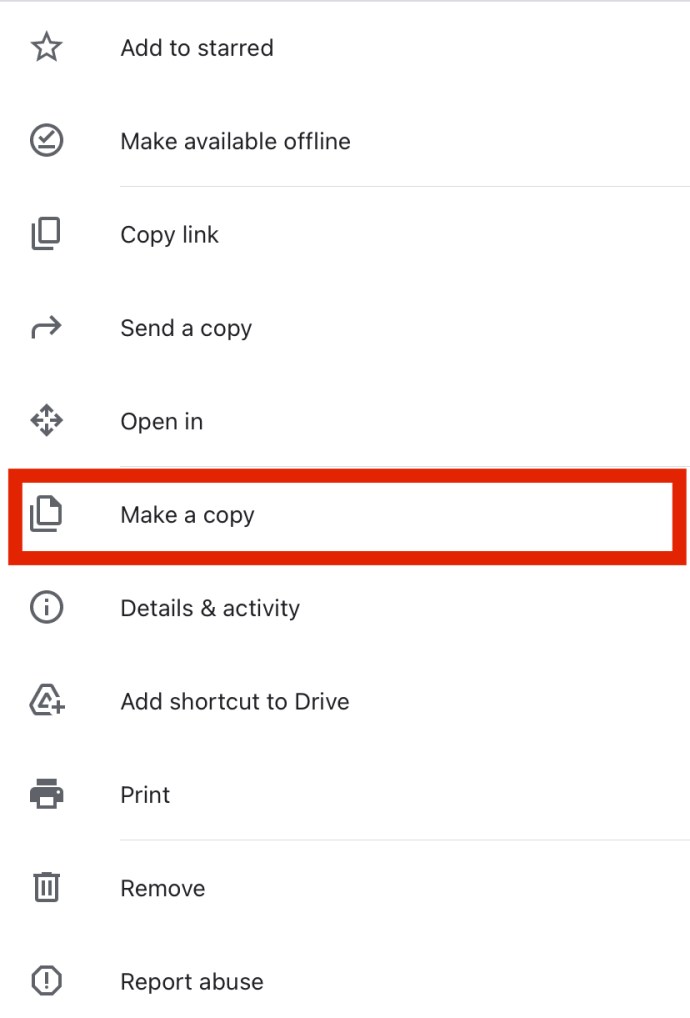
- Pārdēvējiet kopijas atbilstoši savām vēlmēm un pārvietojiet tās, kur vien vēlaties. Pieskarieties "horizontālā elipse" (trīs horizontāli punkti) un atlasiet pārdēvētos failus, pēc tam atlasiet "Pārvietot" opciju. Izvēlieties jebkuru vietu, kuru vēlaties.
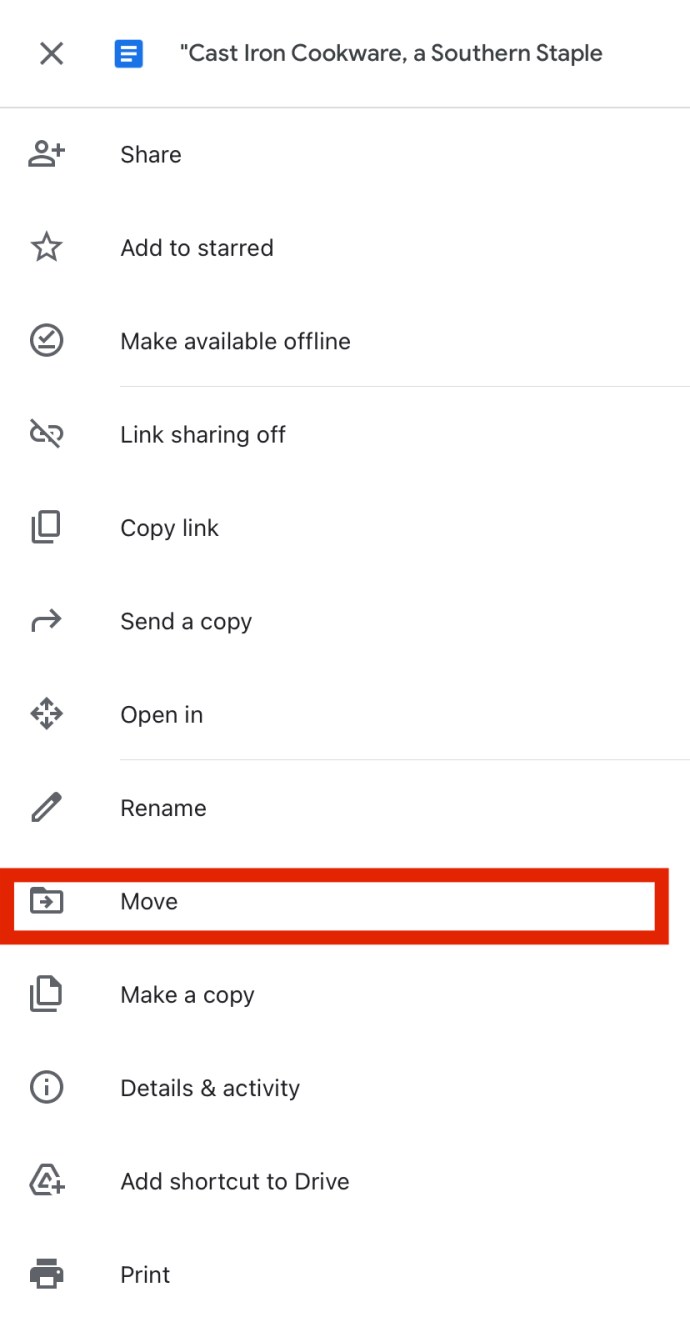
Kā lejupielādēt Google diska failus savā ierīcē
Vairumā gadījumu, ja vēlaties atvērt Google diska failus, kas nav fotoattēli, videoklipi un tamlīdzīgi, varat to izdarīt tieši Google diskā. Tomēr, pat ja mēs runājam par šo ierīces veidu, iespējams, vēlēsities tās pārvietot no diska uz savu ierīci. Lūk, kā rīkoties.
Lejupielādējiet un pēc tam augšupielādējiet Google diska failus citā kontā, izmantojot datora pārlūkprogrammu
Atkal princips failu pārsūtīšanai no Google diska uz ierīces cieto disku ir vienāds. Būtībā jūs tos lejupielādēsit un pēc tam augšupielādēsit otrajā kontā. Pēc tam varat izdzēst oriģinālu, jo tie nav tieši tas pats fails.
- Atlasiet failu/failus, kurus vēlaties pārsūtīt.
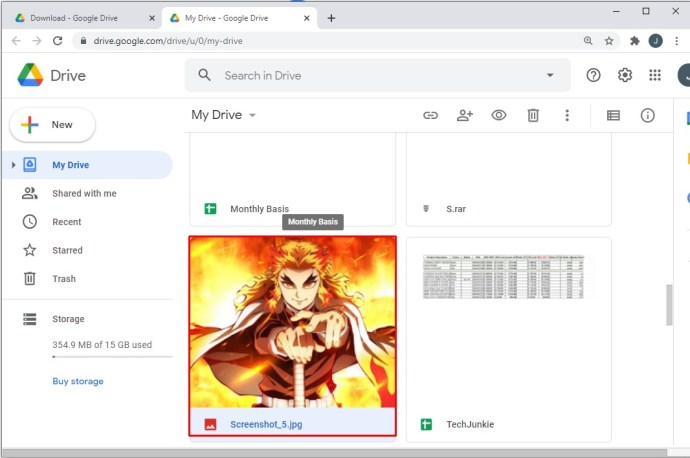
- Ar peles labo pogu noklikšķiniet uz jebkura no atlasītajiem.
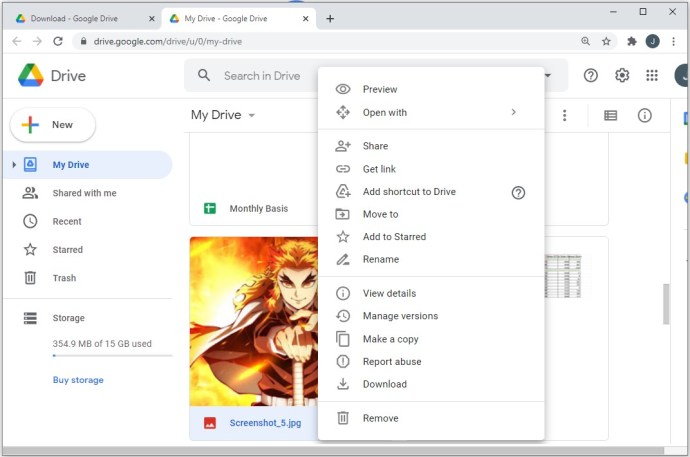
- Izvēlieties "Lejupielādēt."
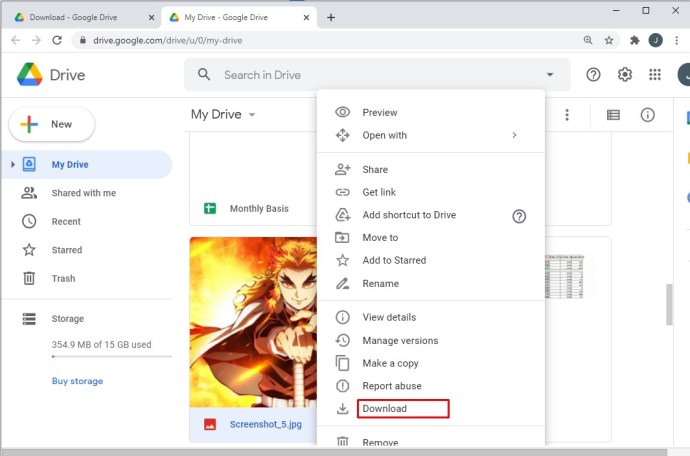
- Lejupielādējiet failu(s) tāpat kā jebkuru citu failu.
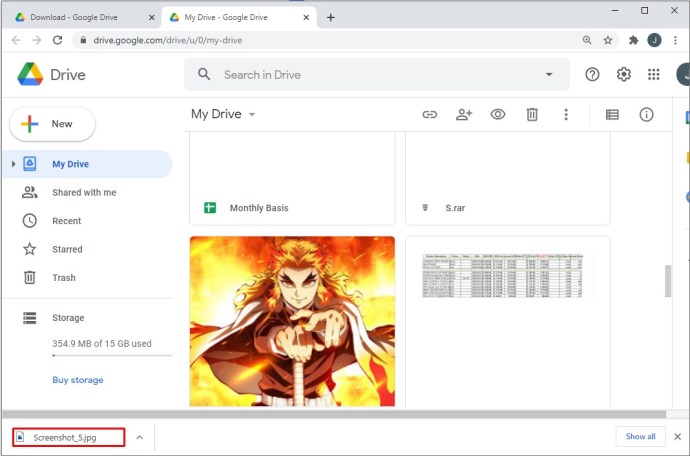
- Piesakieties otrajā Google diska kontā un pēc tam atlasiet Mans disks virzienā uz augšu.
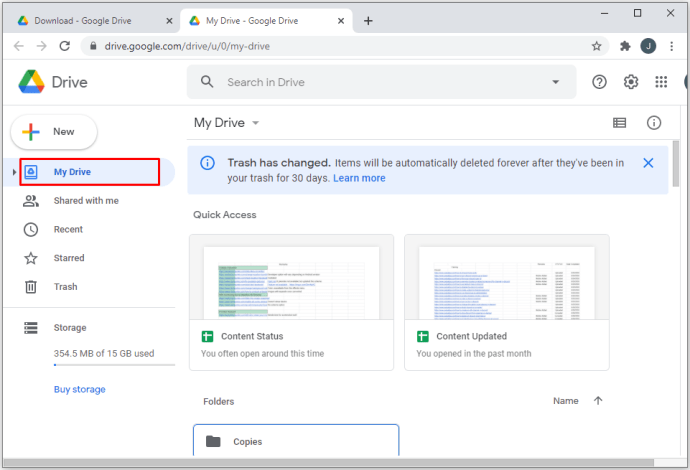
Lejupielādējiet un pēc tam augšupielādējiet Google diska failus citā kontā, izmantojot Android
Izmantojot lietotni Google disks operētājsistēmā Android, varat lejupielādēt failus tieši tālrunī, noklikšķinot uz faila vai atlasot opciju, kamēr fails ir atvērts. Tas ir gandrīz identisks pārlūkprogrammas darbībām. Lūk, ko jūs darāt.
Lejupielādējiet un pēc tam augšupielādējiet Google diska failus citā kontā, izmantojot iOS vai Android lietotni
Lai gan Android diskā var būt tieša lejupielādes opcija, iOS tā nav.
- Atlasiet failu vai failus, kurus vēlaties lejupielādēt.
- Pieskarieties "vertikālā elipse" (trīs vertikāli punkti) ikonu augšējā labajā sadaļā.
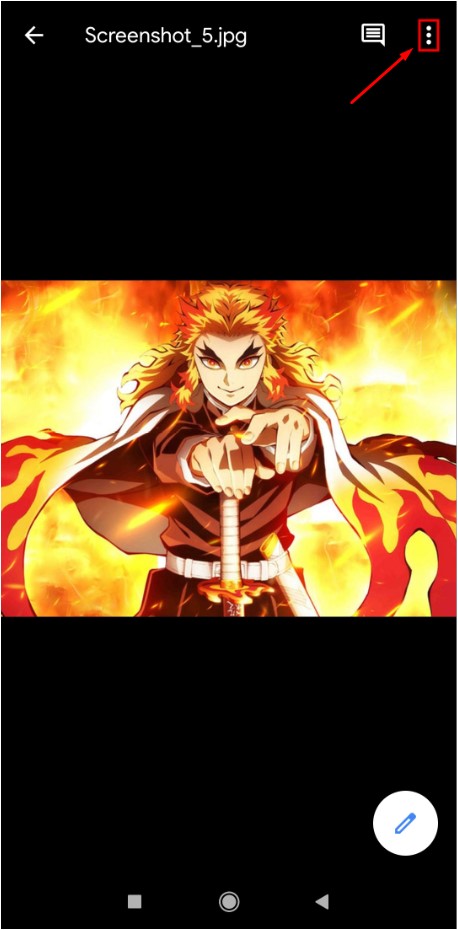
- Izvēlieties "Lejupielādēt."
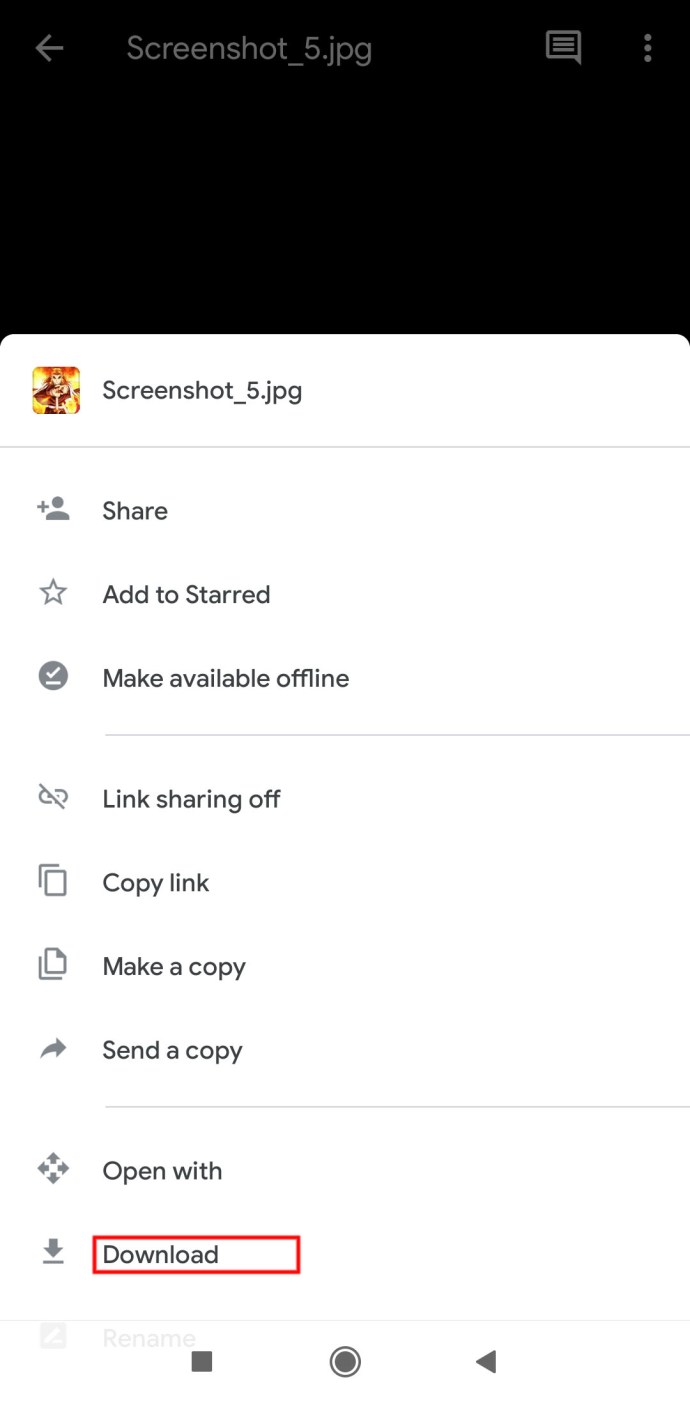
Jā, tas ir tik vienkārši.
Kā augšupielādēt Google diska failus no savas ierīces
Varat arī pārvietot failus otrādi. To sauc par failu “augšupielādēšanu”, un tas viss ir diezgan vienkārši.
Pārlūkprogramma
Princips paliek vienāds visām trim platformām. Sāciet, atverot vēlamo pārlūkprogrammu un piesakoties galamērķa Google diska kontā.
1. metode
- Dodieties uz savu disku
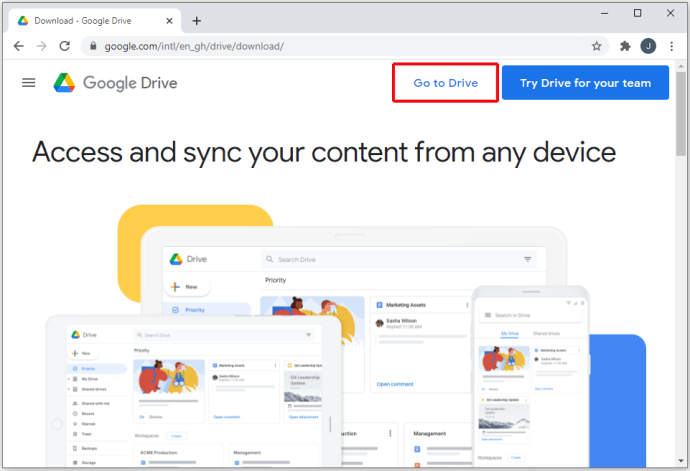
- Izvēlieties Mans disks virzienā uz augšu
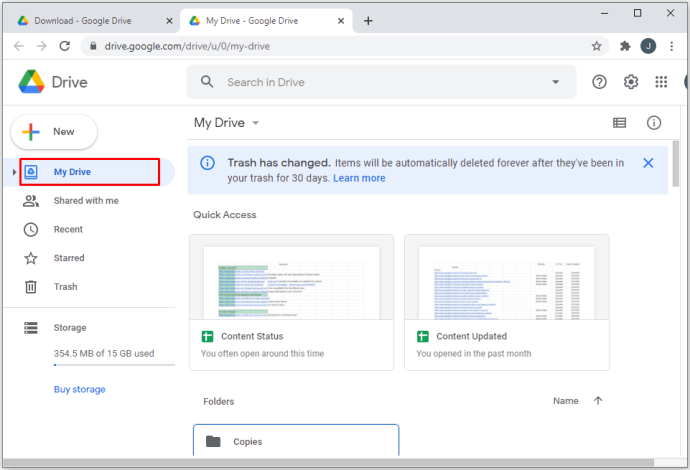
- Klikšķis Augšupielādējiet failus vai Augšupielādētmapi
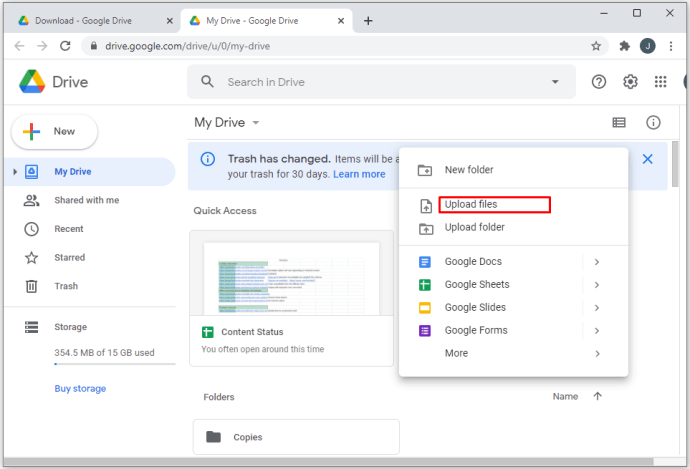
- Atlasiet failus/mapes, ko vēlaties augšupielādēt
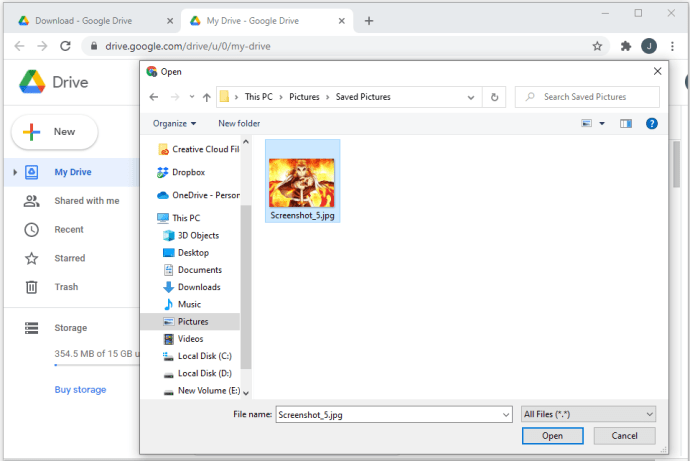
- Augšupielāde sāksies automātiski
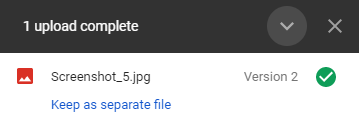
Tagad varat pārvietot augšupielādētos vienumus uz vajadzīgo mapi. Varat izveidot jaunu mapi, noklikšķinot uz Mans disks un pārvietojiet jaunos failus, atlasot tos un noklikšķinot un velkot uz jaunizveidoto mapi vai jebkuru citu galamērķi.
2. metode
- Izveidojiet vai pārejiet uz mapi, kurā vēlaties augšupielādēt failus
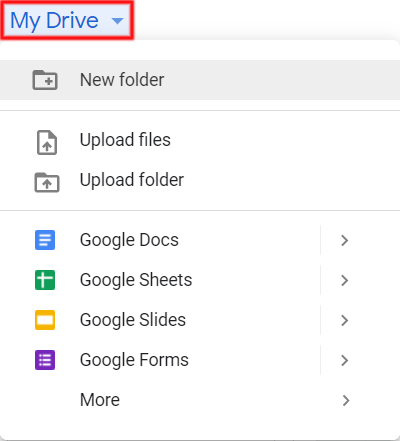
- Atlasiet failus savā datora ierīcē
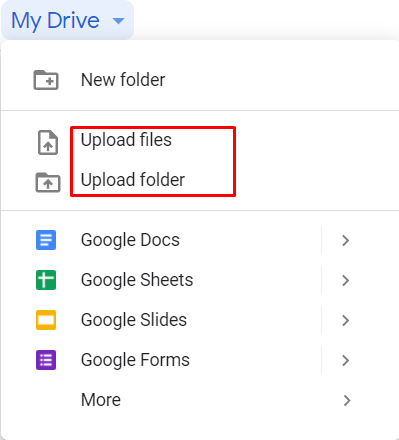
- Izmantojiet vilkšanu un nomešanu, lai tās augšupielādētu diskā
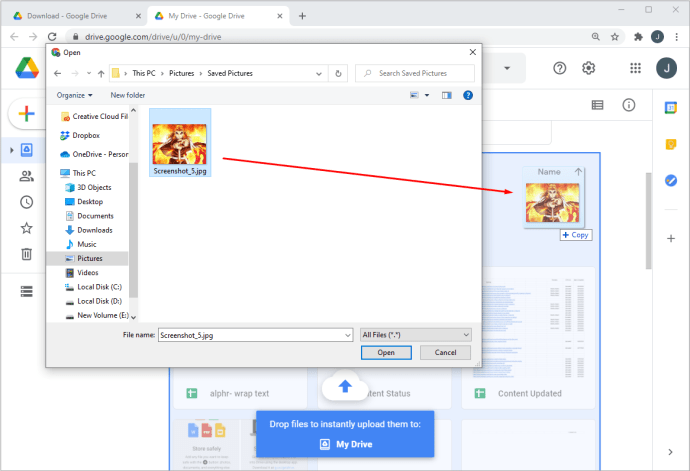
iOS/Android
Augšupielāde no iOS/Android tālruņa vai planšetdatora Google diskā ir tikpat vienkārša. Lūk, kā to izdarīt:
- Atrodiet failu, kuru vēlaties augšupielādēt Google diskā
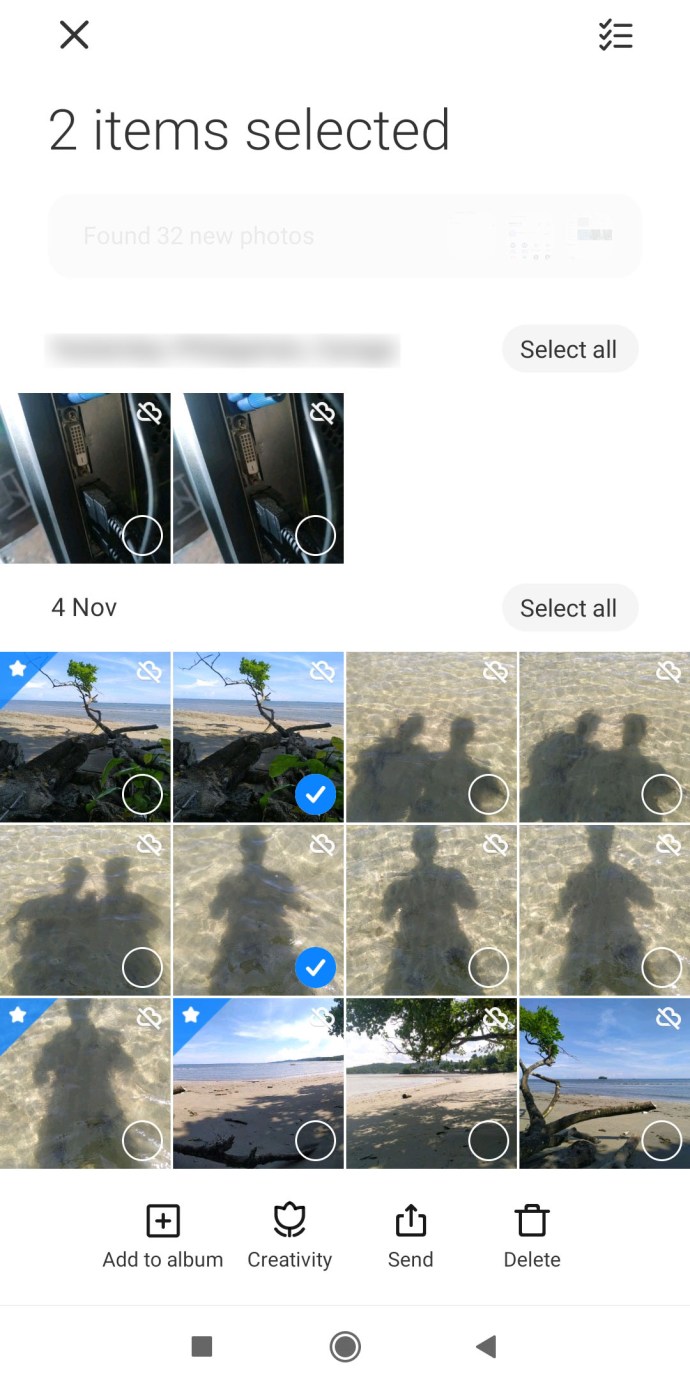
- Dodieties uz faila opcijām
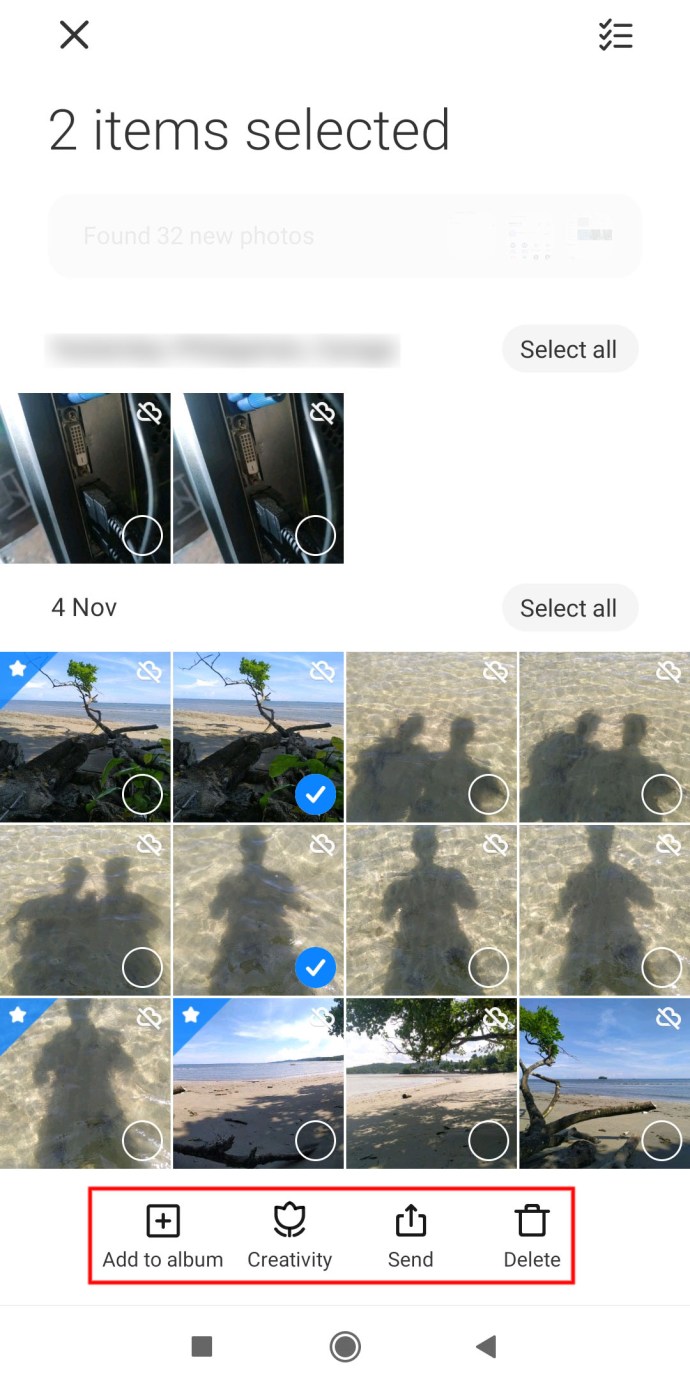
- Izvēlieties Dalīties

- Izvēlies Google disks opciju
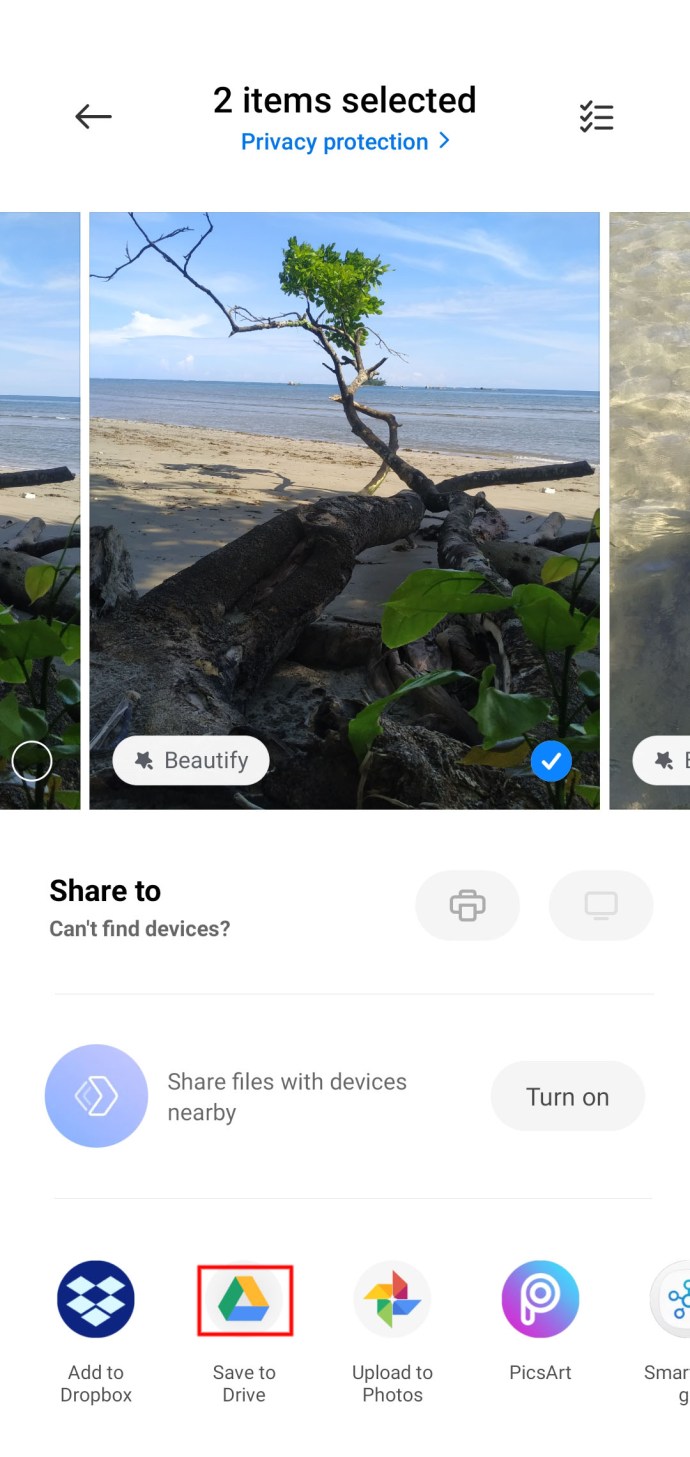
- Atlasiet Google diska kontu, kurā vēlaties augšupielādēt failu
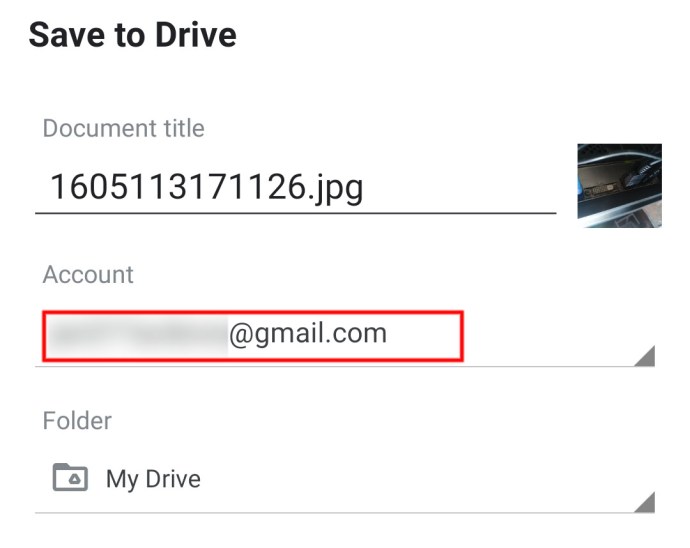
- Izvēlieties atrašanās vietu
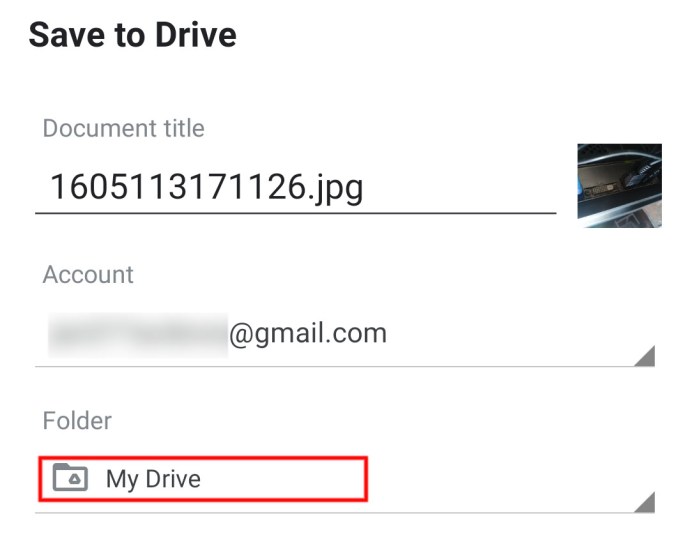
- Augšupielādējiet failu
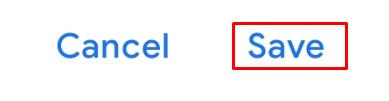
Papildu bieži uzdotie jautājumi
Cik īpašnieku ir Google diska failiem?
Google diskā ir trīs dažādi lomu nosaukumi: īpašnieks, redaktors un skatītājs. Katram Google diska vienumam ir jābūt vismaz vienam īpašniekam. Pēc noklusējuma īpašnieka nosaukums pieder personai, kas augšupielādēja failu/mapi. Tomēr īpašnieks var pievienot Diskam citus īpašniekus. Skaits neierobežots – ikvienam var tikt piešķirta Īpašnieka loma. Tomēr pat īpašnieks nevar piešķirt citu īpašnieku, izmantojot mobilo lietotni Google disks.
Kāds ir Google diska lielums?
Katrs Google diska konts sākas ar bezmaksas plānu, kuram ir 15 GB ierobežojums. Ar to pietiek lielākajai daļai neprofesionālu Google diska lietotāju. Veicot jaunināšanu uz Google One, krātuves ierobežojums palielināsies līdz vismaz 100 GB atkarībā no plāna. Jaunināšana uz Google One sniedz papildu priekšrocības, tostarp papildu atbalstu.
Failu pārsūtīšana Google diskā
Mēs ceram, ka esam nedaudz izgaismojuši galvenās Google diska failu pārsūtīšanas iespējas. Ja jums ir kādi jautājumi vai vēlaties kaut ko pievienot, neesiet svešinieks - sazinieties ar mums un pievienojieties diskusijai ar mūsu kopienu zemāk esošajos komentāros.